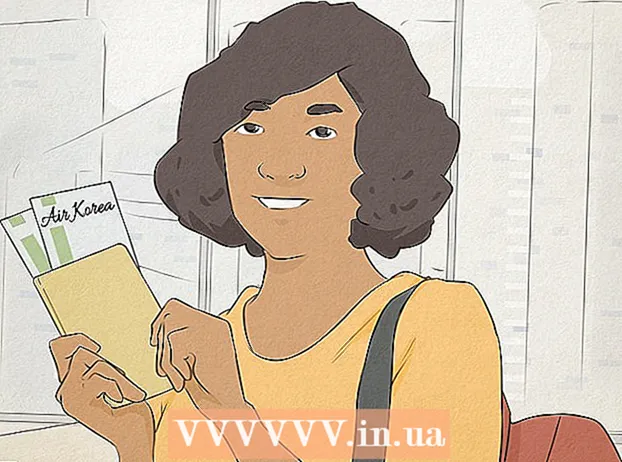Forfatter:
Bobbie Johnson
Oprettelsesdato:
5 April 2021
Opdateringsdato:
1 Juli 2024

Indhold
Denne artikel viser dig, hvordan du aktiverer emoji -tastaturet på iPhone, og hvordan du bruger det. Emoji -tastaturet er tilgængeligt på iPhones og iPads, der kører iOS 5 og nyere. Da den nuværende version af iOS er iOS 11, skal nyere iPhone- og iPad -modeller understøtte emoji.
Trin
Del 1 af 2: Sådan aktiveres emoji -tastatur
 1 Start appen Indstillinger
1 Start appen Indstillinger  . Tryk på det grå gearformede ikon.
. Tryk på det grå gearformede ikon.  2 Rul ned og tryk på "Generelt"
2 Rul ned og tryk på "Generelt"  . Det er tæt på toppen af indstillingssiden.
. Det er tæt på toppen af indstillingssiden.  3 Rul ned, og tryk på Tastatur. Det er nederst på siden Generelt.
3 Rul ned, og tryk på Tastatur. Det er nederst på siden Generelt.  4 Tryk på Tastaturer. Du finder denne mulighed øverst på skærmen. Dette åbner en liste over tastaturer, der er aktive på iPhone.
4 Tryk på Tastaturer. Du finder denne mulighed øverst på skærmen. Dette åbner en liste over tastaturer, der er aktive på iPhone.  5 Find et emoji -tastatur. Hvis der er en Emoji -mulighed på listen over tastaturer, er emoji -tastaturet på iPhone allerede aktiveret, og du kan bruge det. Hvis ikke, gå til næste trin.
5 Find et emoji -tastatur. Hvis der er en Emoji -mulighed på listen over tastaturer, er emoji -tastaturet på iPhone allerede aktiveret, og du kan bruge det. Hvis ikke, gå til næste trin.  6 Tryk på Tilføj tastatur. Det er en mulighed i midten af skærmen. En liste over tilgængelige tastaturer åbnes.
6 Tryk på Tilføj tastatur. Det er en mulighed i midten af skærmen. En liste over tilgængelige tastaturer åbnes.  7 Rul ned, og tryk på Emoji. Du finder denne mulighed på tastaturlistesiden. Klik på den for at føje den til listen over aktive tastaturer.
7 Rul ned, og tryk på Emoji. Du finder denne mulighed på tastaturlistesiden. Klik på den for at føje den til listen over aktive tastaturer.  8 Luk appen Indstillinger. For at gøre dette skal du trykke på knappen Hjem nederst på iPhone -skærmen. Du kan nu bruge emoji -tastaturet på iPhone.
8 Luk appen Indstillinger. For at gøre dette skal du trykke på knappen Hjem nederst på iPhone -skærmen. Du kan nu bruge emoji -tastaturet på iPhone.
Del 2 af 2: Sådan bruges emoji -tastaturet
 1 Start et program, der understøtter indtastning. Det vil sige, at enhver applikation med tekstfelter (f.eks. Beskeder, Facebook eller Notes) kan bruge emoji -tastaturet.
1 Start et program, der understøtter indtastning. Det vil sige, at enhver applikation med tekstfelter (f.eks. Beskeder, Facebook eller Notes) kan bruge emoji -tastaturet.  2 Åbn tastaturet. For at gøre dette skal du klikke på tekstboksen. Tastaturet åbnes i bunden af skærmen.
2 Åbn tastaturet. For at gøre dette skal du klikke på tekstboksen. Tastaturet åbnes i bunden af skærmen.  3 Klik på emoji -tastaturikonet. Det ligner et humørikon og er placeret i tastaturets nederste venstre hjørne. Emoji -tastaturet åbnes.
3 Klik på emoji -tastaturikonet. Det ligner et humørikon og er placeret i tastaturets nederste venstre hjørne. Emoji -tastaturet åbnes. - Hvis flere tastaturer er aktive på iPhone, skal du trykke på boldikonet og holde det nede, og derefter glide din finger over Emoji -indstillingen.
 4 Vælg en emoji -kategori. Tryk på en af fanerne nederst på skærmen for at få vist emoji -kategorien, eller stryg fra højre til venstre for at rulle gennem listen over tilgængelige emoji.
4 Vælg en emoji -kategori. Tryk på en af fanerne nederst på skærmen for at få vist emoji -kategorien, eller stryg fra højre til venstre for at rulle gennem listen over tilgængelige emoji.  5 Vælg en emoji. Klik på en hvilken som helst emoji, du vil indtaste, så den vises i tekstfeltet.
5 Vælg en emoji. Klik på en hvilken som helst emoji, du vil indtaste, så den vises i tekstfeltet.  6 Tryk på ABC. Det er en mulighed i nederste venstre hjørne af skærmen. Du vender tilbage til standardtastaturet.
6 Tryk på ABC. Det er en mulighed i nederste venstre hjørne af skærmen. Du vender tilbage til standardtastaturet. - Hvis du har indsat et humørikon i din besked, skal du klikke på knappen Send for at sende din besked med et humørikon.
Tips
- Ordet emoji bruges både i ental og flertal. Nogle kilder bruger ordene "smiley" og "humørikoner" til at beskrive emoji i henholdsvis ental og flertal.